Metode za brisanje podataka koji se koriste u obliku samodovršavanja nisu jedinstveni lyfhak. Ova je funkcija omogućila programer i dostupna je u postavkama. Ali još niste mogli znati o tome.
Dovršeno uklanjanje
Prva opcija omogućuje brisanje svih lozinki bez prekida. Ako vam se to sviđa, otvorite postavke preglednika Google Chrome i odaberite opciju “Više alata”. U dijaloškom okviru koji se otvori kliknite na “Izbriši podatke o pregledavanju”.
Zatim označite okvir “Podaci za automatsko dovršavanje” i odaberite za koje razdoblje želite izbrisati prijave i zaporke. Možete izbrisati podatke koji su se pojavili u zadnjem satu, danu, tjednu, mjesecu i cijelo vrijeme.
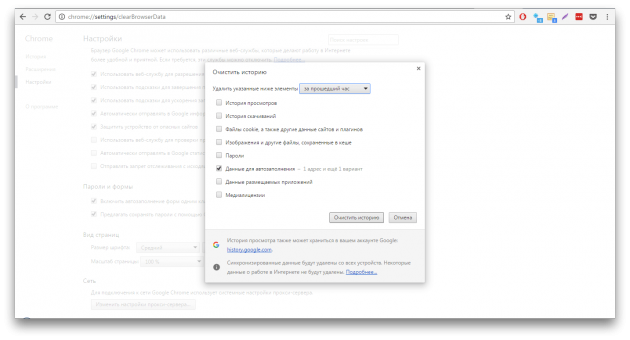
Selektivno brisanje
Ako želite riješiti samo neke podatke, onda to možete i učiniti. Otvorite izbornik “Postavke”, odaberite “Prikaži napredne postavke” i potražite odjeljak “Lozinke i obrasci”.
Nasuprot liniji “Zatraži spremanje zaporki pomoću Google Smart Lock” kliknite gumb “Konfiguriraj”. Odaberite resurse s popisa na koje želite ukloniti značajku samodovršavanja. Da biste to učinili, kliknite križ s desne strane retka.
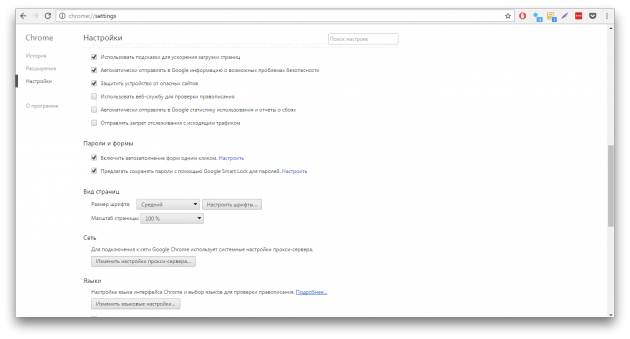
Na takve jednostavne načine, možete izbrisati podatke s bilo kojeg računala na kojem ste imali nepristojnost da unesete svoje podatke u bazu podataka preglednika.
